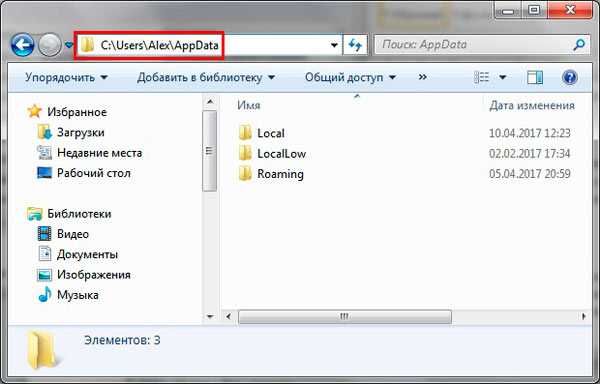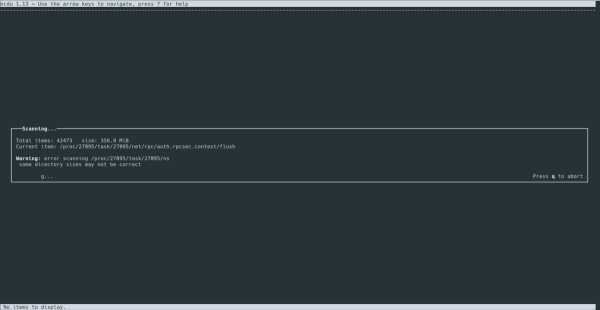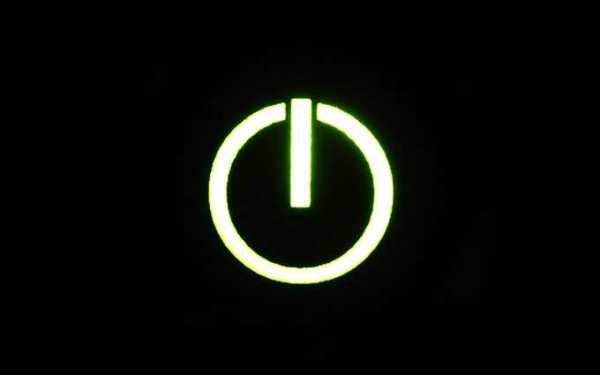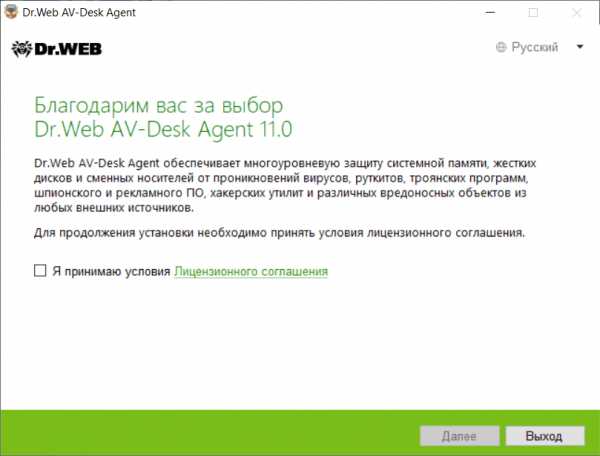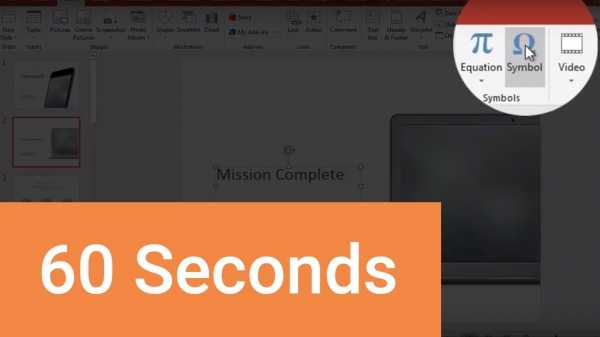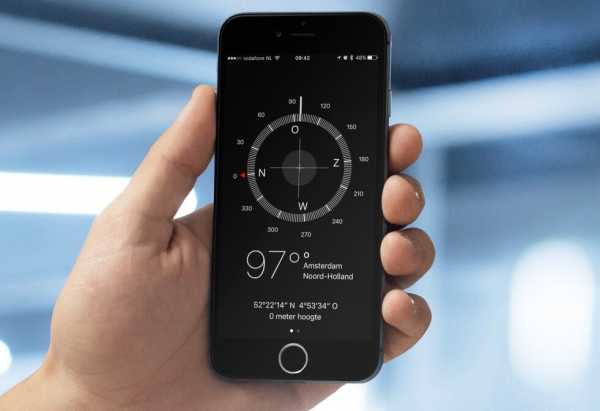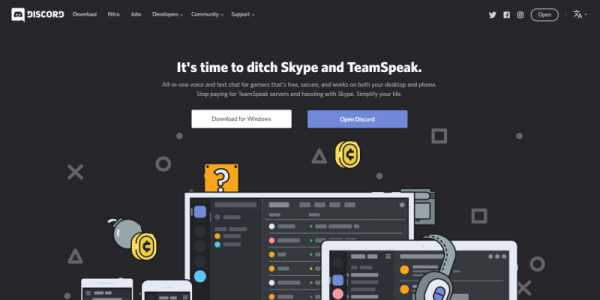Как поменять формат на jpg
Конвертер изображений в формат JPG
Изменить размер: Ширина:px
Высота:px
Применить цветной фильтр: без измененийГрадации серогоМонохромноеИнвертировать цветаРетроСепия
Улучшить Повысить резкость Сглаживание Сглаживание контраста Выровнять Нормализовать Удалить фон Устранить искажения Без многослойности
Точек на дюйм:dpi
Обрезать пиксели: Наверх:px
Вниз:px
Влево:px
Вправо:px
Настроить порог преобразования в ч/б: Увеличение с помощью ИИ:Использовать ИИ для увеличения изображения.
Включить увеличение с помощью ИИУкажите единицу разрешения для DPI: нетДюймыCM
Как конвертировать в JPG или другой графический формат?
Существует много различных способов, позволяющих осуществить изменение формата фото. Формат файла определяет, в какой программе он может быть открыт или отредактирован. Расширение файла определяет этот формат. Большинство людей, работающих с изображениями, в какой-то момент сталкивается с необходимостью конвертировать эти файлы в другой формат, поэтому стоит изучить несколько различных способов выполнить это. JPEG (он же JPG) является форматом изображений, который используется чаще всего.
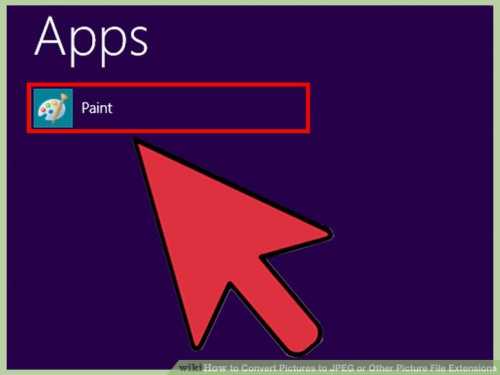
- Откройте файл изображения. Когда вам нужно конвертировать изображение в другой формат, самое простое решение - использовать программное обеспечение для редактирования изображений, входящее в состав вашей операционной системы. В Windows - это "Paint", а в Mac - "Preview":
- Обратите внимание, что JPG и JPEG - это разные названия одного и того же расширения файла;
- Также для открытия файла изображения можно использовать программы сторонних разработчиков. Если вы не уверены, попробуйте дважды кликнуть по изображению, чтобы оно открылось программой, заданной по умолчанию для этого типа файлов:
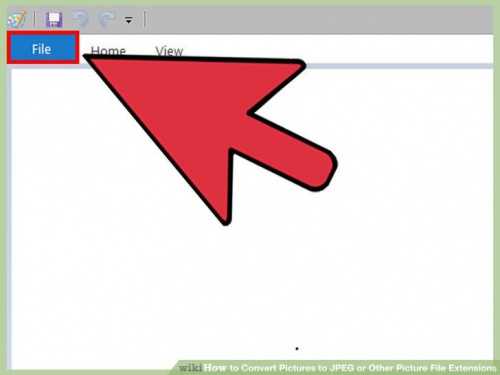
- Перед тем, как изменить формат изображения на jpg, выберите пункт «Файл» в главном меню. На экране должно появиться выпадающее меню параметров для изображения:
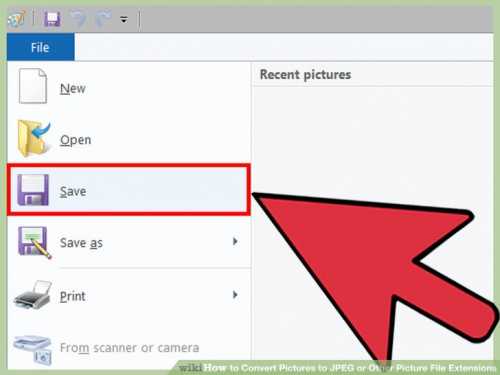
- Сохраните или экспортируйте файл изображения. Изменение формата будет происходить одновременно с сохранением новой версии файла. Это полезно: исходный файл остается без изменений, и если что-то пойдет не так, вы всегда сможете к нему вернуться. На Mac нужно выбрать пункт «Сохранить как» или «Экспорт», чтобы продолжить процесс:
- В некоторых версиях программного обеспечения вам, потребуется сначала «Дублировать» файл (то есть сделать его копию), а затем «Сохранить». Таким образом файл сохранится в новом формате:
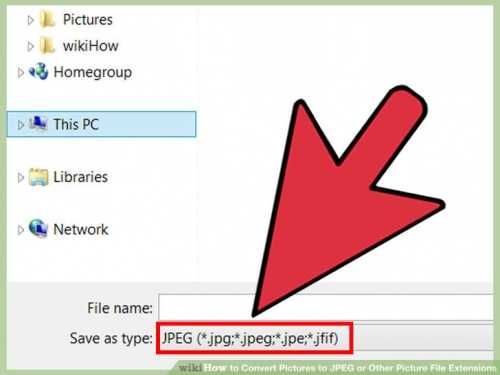
- Измените имя и расширение файла. В появившемся окне вы сможете изменить имя, а также расширение (формат) файла. В выпадающем меню «Формат» или «Сохранить как» должно быть около 12 вариантов, в том числе и ".jpeg":
- Перед тем, как изменить формат изображения на png, поменяйте имя файла или место его размещения, если это необходимо. Например, можно разместить его на рабочем столе для быстрого доступа;
- Если расширение, которое вам нужно, отсутствует в выпадающем меню, попробуйте другое программное обеспечение для редактирования изображений (например, Photoshop):
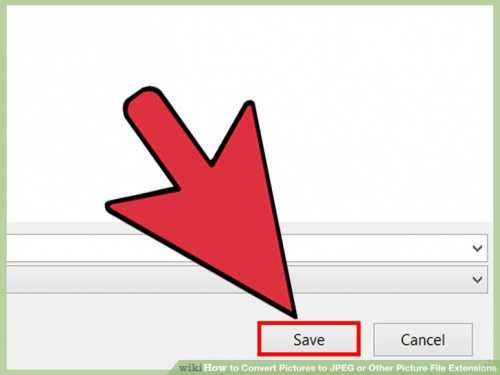
- Сохраните файл. После того, как вы зададите нужное имя, расширение и местоположение файла, нажмите кнопку «Сохранить». Таким образом вы сконвертируете файл в новый формат, сохранив оригинал:
- Такое программное обеспечение, как Preview могут пакетно обрабатывать преобразование файлов. Для этого выделите файлы, которые необходимо преобразовать, и кликните по ним правой кнопкой мыши, чтобы увидеть доступные опции.
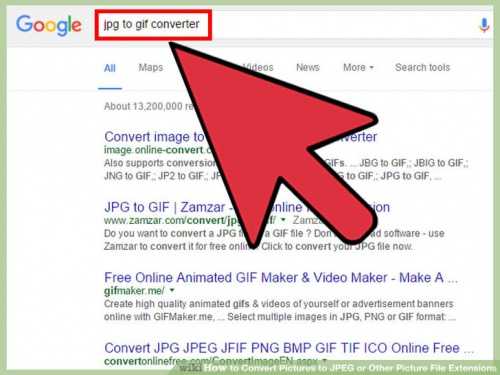
- Найдите нужное программное обеспечение. Для конвертирования изображений в наиболее распространенные форматы вполне подходят графические редакторы. Также можете поискать подходящее программное обеспечение в интернете. Например, по запросам "doc в pdf" или "jpg в gif" мы находим сразу несколько онлайн-конвертеров.
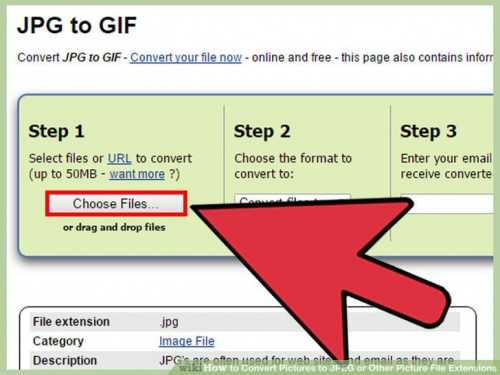
- Загрузите файлы изображений. Большинство сервисов для изменения формата изображения онлайн предлагают свои услуги бесплатно и не требуют загрузки программного обеспечения на жесткий диск. В первую очередь обращайте внимание на сервисы, которые предлагают инструкцию по загрузке и преобразованию файлов:
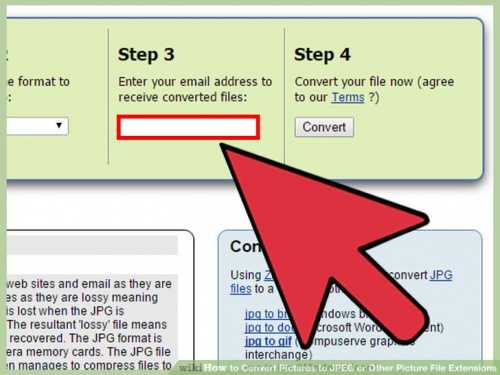
- Следуй инструкциям. Иногда на таких сайтах запрашивают адрес электронной почты, а затем после завершения преобразования отправляют готовый файл вам на этот адрес. В других случаях нужно подождать несколько секунд, а затем скачать готовые файлы:
- Остерегайтесь сайтов, требующих от вас оплаты или предоставления личных данных. Помните: есть много бесплатных сервисов, на которых не нужно предоставлять ничего, кроме адреса электронной почты.
- Перед тем, как изменить формат изображения на компьютере, изучите доступные для установки мобильные приложения. Перед загрузкой обязательно прочитайте отзывы, чтобы определить качество приложения и убедиться, что выбранное программное обеспечение конвертирует файлы в нужные вам форматы.
- Скачайте приложение для конвертирования изображений. Выбрав подходящее приложение, загрузите его. Вам также нужно загрузить файл изображения (если вы еще не сделали этого) и запомнить, где он находится. Некоторые приложения могут обнаруживать изображения автоматически, в то время как другие требуют указать необходимые файлы.
- Конвертируйте изображения. После установки программы на мобильное устройство нужно открыть приложение и следовать инструкциям.
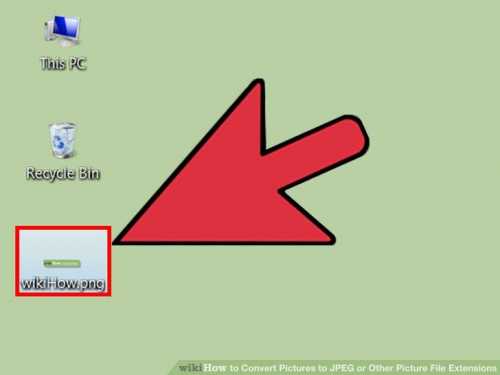
- Найдите файл. Для графических файлов можно изменить расширение вручную, изменив имя файла с помощью клавиатуры. Это правильное решение, если из-за текущего расширения файла нельзя получить доступ к его содержимому (выводится сообщение об ошибке "неверный формат файла"):
- Компьютер использует расширения файлов, чтобы понять, с помощью какого программного обеспечения нужно открыть файл. Будьте осторожны при изменении расширений вручную и всегда сохраняйте резервную копию, прежде чем делать это;
- Перед тем, как изменить формат изображения, нужно понимать, что этот метод может привести к снижению качества изображения. Использование программного обеспечения для редактирования изображений, как правило, более подходящий метод.
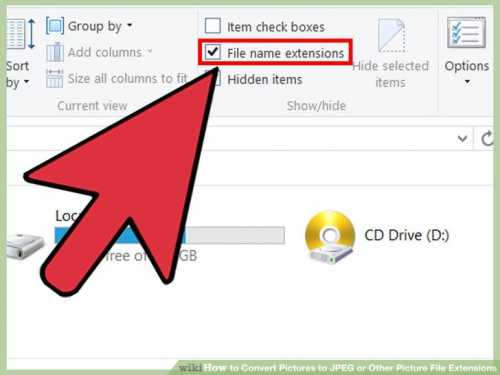
- Сделайте расширение файла видимым. В зависимости от конкретных настроек, расширения файлов (три буквы после точки в имени файла) могут быть не видны для стандартного способа просмотра файлов. В операционной системе Windows можно настроить соответствующие параметры на вкладке «Вид» в разделе «Свойства папки». Он находится в разделе «Внешний вид и параметры персонализации». На Mac эти параметры задаются в разделе «Дополнительные установки поиска»:
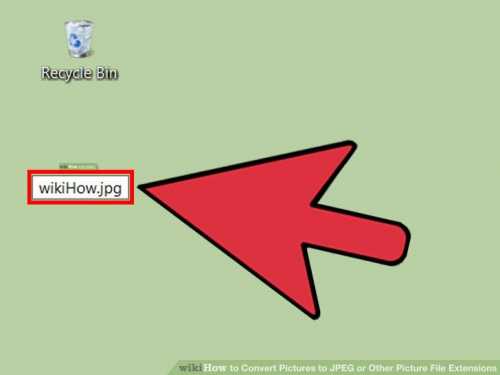
- Переименуйте файл. Кликните правой клавишей мыши по файлу изображения и выберите пункт «Переименовать». Удалите старое расширение и добавьте новое.
Например, если имя файла "myimage.png", можно переименовать его в "myimage.jpg", и с этого момента ваш компьютер будет видеть его как файл в формате ".jpg".
Как изменить формат изображения на компьютере? "Paint" или "MS Paint" - это простая программа для просмотра и редактирования изображений, входящая в состав операционной системы Windows. Откройте PNG файл в Paint, а затем с помощью Файл> Сохранить как сохраните файл в формате JPG. Если вы работаете на Mac, можно использовать программу iPhoto. Откройте PNG файл в iPhoto, затем перейдите в Файл> Экспорт и выберите из списка JPG.
.avi - это формат видео, а jpeg - это формат изображений. Сначала нужно сделать снимок кадра видео во время воспроизведения, а затем сохранить изображение в формате jpeg.
- Расширения .jpg и .jpeg означают то же самое и в современных операционных системах могут быть использованы как взаимозаменяемые. Это различие пошло из ранних стандартов некоторых систем, в которых было допустимо только расширение, состоящее из трех букв;
- Расширения файлов не чувствительны к регистру, хотя согласно общепринятой конвенции следует указывать их в нижнем регистре.
Не заменяйте оригинальное изображение - всегда создавайте его резервную копию или используйте метод "Сохранить как".
Дайте знать, что вы думаете по данной теме статьи в комментариях. Мы очень благодарим вас за ваши комментарии, дизлайки, подписки, лайки, отклики!
Вадим Дворниковавтор-переводчик
Как конвертировать в JPG или другой графический формат?
Существует много различных способов, позволяющих осуществить изменение формата фото. Формат файла определяет, в какой программе он может быть открыт или отредактирован. Расширение файла определяет этот формат. Большинство людей, работающих с изображениями, в какой-то момент сталкивается с необходимостью конвертировать эти файлы в другой формат, поэтому стоит изучить несколько различных способов выполнить это. JPEG (он же JPG) является форматом изображений, который используется чаще всего.
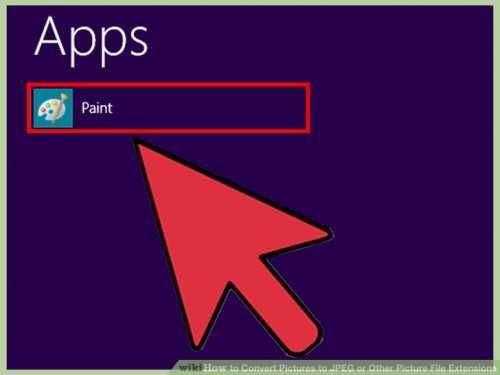
- Откройте файл изображения. Когда вам нужно конвертировать изображение в другой формат, самое простое решение - использовать программное обеспечение для редактирования изображений, входящее в состав вашей операционной системы. В Windows - это "Paint", а в Mac - "Preview":
- Обратите внимание, что JPG и JPEG - это разные названия одного и того же расширения файла;
- Также для открытия файла изображения можно использовать программы сторонних разработчиков. Если вы не уверены, попробуйте дважды кликнуть по изображению, чтобы оно открылось программой, заданной по умолчанию для этого типа файлов:
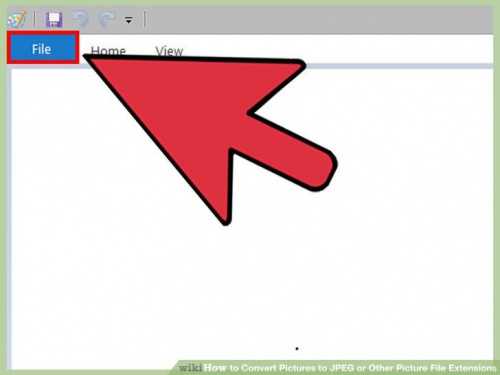
- Перед тем, как изменить формат изображения на jpg, выберите пункт «Файл» в главном меню. На экране должно появиться выпадающее меню параметров для изображения:
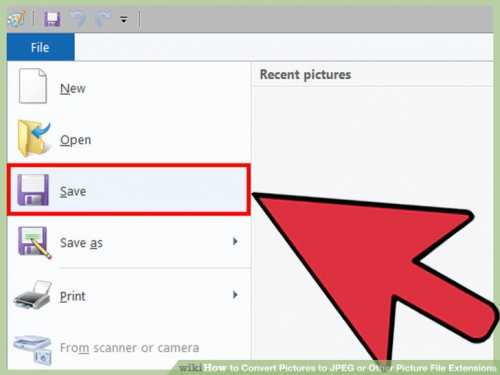
- Сохраните или экспортируйте файл изображения. Изменение формата будет происходить одновременно с сохранением новой версии файла. Это полезно: исходный файл остается без изменений, и если что-то пойдет не так, вы всегда сможете к нему вернуться. На Mac нужно выбрать пункт «Сохранить как» или «Экспорт», чтобы продолжить процесс:
- В некоторых версиях программного обеспечения вам, потребуется сначала «Дублировать» файл (то есть сделать его копию), а затем «Сохранить». Таким образом файл сохранится в новом формате:

- Измените имя и расширение файла. В появившемся окне вы сможете изменить имя, а также расширение (формат) файла. В выпадающем меню «Формат» или «Сохранить как» должно быть около 12 вариантов, в том числе и ".jpeg":
- Перед тем, как изменить формат изображения на png, поменяйте имя файла или место его размещения, если это необходимо. Например, можно разместить его на рабочем столе для быстрого доступа;
- Если расширение, которое вам нужно, отсутствует в выпадающем меню, попробуйте другое программное обеспечение для редактирования изображений (например, Photoshop):
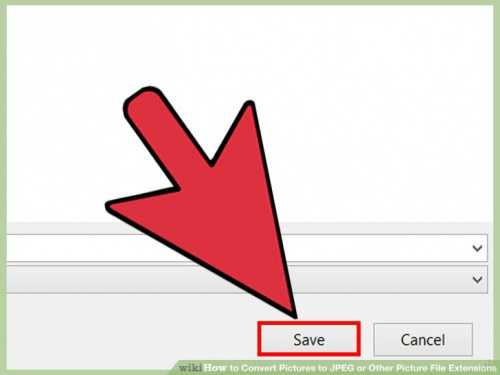
- Сохраните файл. После того, как вы зададите нужное имя, расширение и местоположение файла, нажмите кнопку «Сохранить». Таким образом вы сконвертируете файл в новый формат, сохранив оригинал:
- Такое программное обеспечение, как Preview могут пакетно обрабатывать преобразование файлов. Для этого выделите файлы, которые необходимо преобразовать, и кликните по ним правой кнопкой мыши, чтобы увидеть доступные опции.
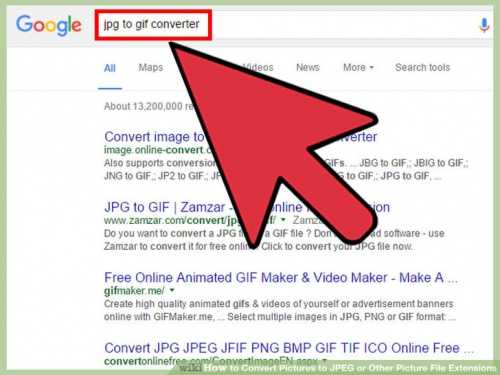
- Найдите нужное программное обеспечение. Для конвертирования изображений в наиболее распространенные форматы вполне подходят графические редакторы. Также можете поискать подходящее программное обеспечение в интернете. Например, по запросам "doc в pdf" или "jpg в gif" мы находим сразу несколько онлайн-конвертеров.
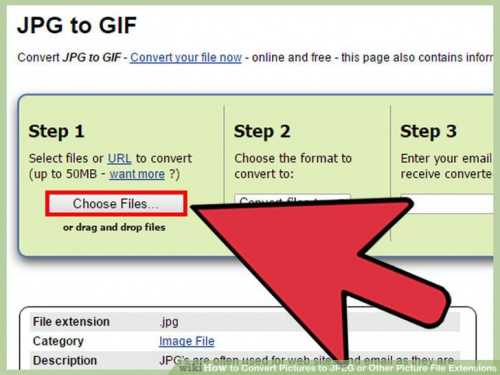
- Загрузите файлы изображений. Большинство сервисов для изменения формата изображения онлайн предлагают свои услуги бесплатно и не требуют загрузки программного обеспечения на жесткий диск. В первую очередь обращайте внимание на сервисы, которые предлагают инструкцию по загрузке и преобразованию файлов:
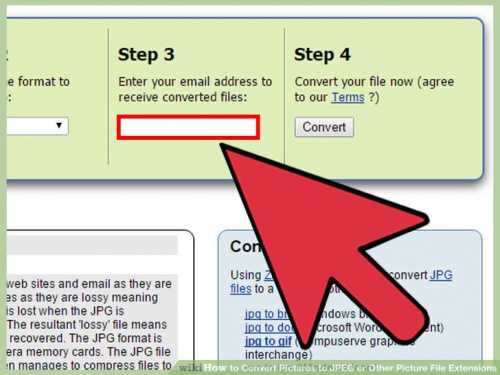
- Следуй инструкциям. Иногда на таких сайтах запрашивают адрес электронной почты, а затем после завершения преобразования отправляют готовый файл вам на этот адрес. В других случаях нужно подождать несколько секунд, а затем скачать готовые файлы:
- Остерегайтесь сайтов, требующих от вас оплаты или предоставления личных данных. Помните: есть много бесплатных сервисов, на которых не нужно предоставлять ничего, кроме адреса электронной почты.
- Перед тем, как изменить формат изображения на компьютере, изучите доступные для установки мобильные приложения. Перед загрузкой обязательно прочитайте отзывы, чтобы определить качество приложения и убедиться, что выбранное программное обеспечение конвертирует файлы в нужные вам форматы.
- Скачайте приложение для конвертирования изображений. Выбрав подходящее приложение, загрузите его. Вам также нужно загрузить файл изображения (если вы еще не сделали этого) и запомнить, где он находится. Некоторые приложения могут обнаруживать изображения автоматически, в то время как другие требуют указать необходимые файлы.
- Конвертируйте изображения. После установки программы на мобильное устройство нужно открыть приложение и следовать инструкциям.
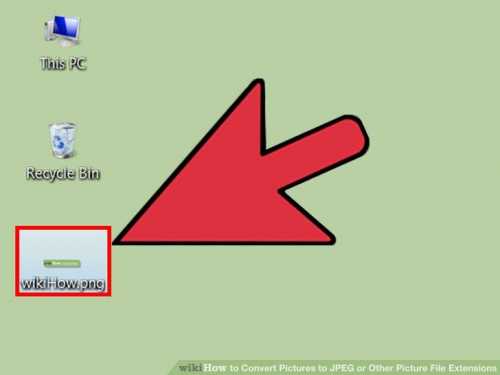
- Найдите файл. Для графических файлов можно изменить расширение вручную, изменив имя файла с помощью клавиатуры. Это правильное решение, если из-за текущего расширения файла нельзя получить доступ к его содержимому (выводится сообщение об ошибке "неверный формат файла"):
- Компьютер использует расширения файлов, чтобы понять, с помощью какого программного обеспечения нужно открыть файл. Будьте осторожны при изменении расширений вручную и всегда сохраняйте резервную копию, прежде чем делать это;
- Перед тем, как изменить формат изображения, нужно понимать, что этот метод может привести к снижению качества изображения. Использование программного обеспечения для редактирования изображений, как правило, более подходящий метод.
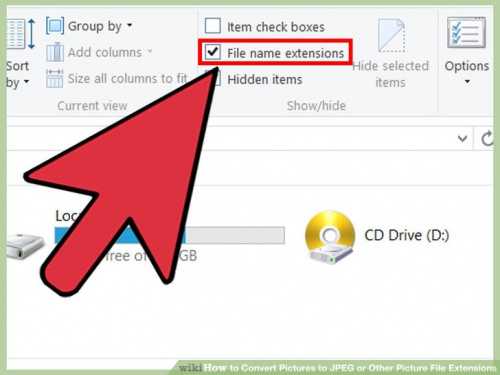
- Сделайте расширение файла видимым. В зависимости от конкретных настроек, расширения файлов (три буквы после точки в имени файла) могут быть не видны для стандартного способа просмотра файлов. В операционной системе Windows можно настроить соответствующие параметры на вкладке «Вид» в разделе «Свойства папки». Он находится в разделе «Внешний вид и параметры персонализации». На Mac эти параметры задаются в разделе «Дополнительные установки поиска»:
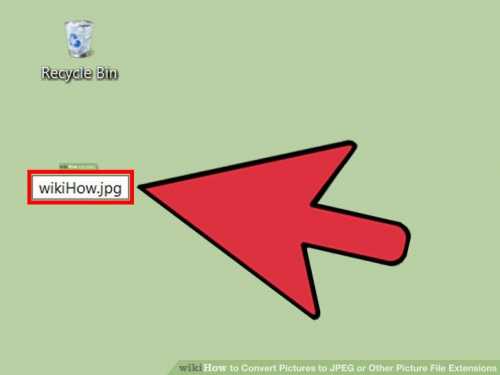
- Переименуйте файл. Кликните правой клавишей мыши по файлу изображения и выберите пункт «Переименовать». Удалите старое расширение и добавьте новое.
Например, если имя файла "myimage.png", можно переименовать его в "myimage.jpg", и с этого момента ваш компьютер будет видеть его как файл в формате ".jpg".
Как изменить формат изображения на компьютере? "Paint" или "MS Paint" - это простая программа для просмотра и редактирования изображений, входящая в состав операционной системы Windows. Откройте PNG файл в Paint, а затем с помощью Файл> Сохранить как сохраните файл в формате JPG. Если вы работаете на Mac, можно использовать программу iPhoto. Откройте PNG файл в iPhoto, затем перейдите в Файл> Экспорт и выберите из списка JPG.
.avi - это формат видео, а jpeg - это формат изображений. Сначала нужно сделать снимок кадра видео во время воспроизведения, а затем сохранить изображение в формате jpeg.
- Расширения .jpg и .jpeg означают то же самое и в современных операционных системах могут быть использованы как взаимозаменяемые. Это различие пошло из ранних стандартов некоторых систем, в которых было допустимо только расширение, состоящее из трех букв;
- Расширения файлов не чувствительны к регистру, хотя согласно общепринятой конвенции следует указывать их в нижнем регистре.
Не заменяйте оригинальное изображение - всегда создавайте его резервную копию или используйте метод "Сохранить как".
Дайте знать, что вы думаете по данной теме статьи в комментариях. Мы очень благодарим вас за ваши комментарии, дизлайки, подписки, лайки, отклики!
Вадим Дворниковавтор-переводчик
Как конвертировать в JPG или другой графический формат?
Существует много различных способов, позволяющих осуществить изменение формата фото. Формат файла определяет, в какой программе он может быть открыт или отредактирован. Расширение файла определяет этот формат. Большинство людей, работающих с изображениями, в какой-то момент сталкивается с необходимостью конвертировать эти файлы в другой формат, поэтому стоит изучить несколько различных способов выполнить это. JPEG (он же JPG) является форматом изображений, который используется чаще всего.
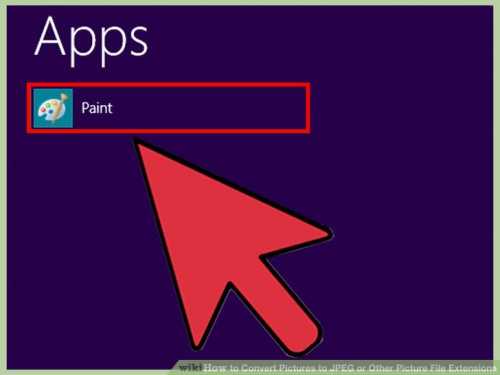
- Откройте файл изображения. Когда вам нужно конвертировать изображение в другой формат, самое простое решение - использовать программное обеспечение для редактирования изображений, входящее в состав вашей операционной системы. В Windows - это "Paint", а в Mac - "Preview":
- Обратите внимание, что JPG и JPEG - это разные названия одного и того же расширения файла;
- Также для открытия файла изображения можно использовать программы сторонних разработчиков. Если вы не уверены, попробуйте дважды кликнуть по изображению, чтобы оно открылось программой, заданной по умолчанию для этого типа файлов:
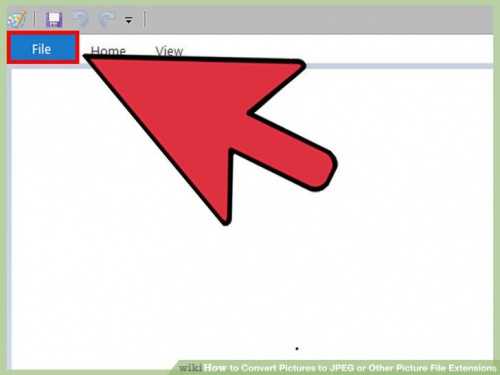
- Перед тем, как изменить формат изображения на jpg, выберите пункт «Файл» в главном меню. На экране должно появиться выпадающее меню параметров для изображения:
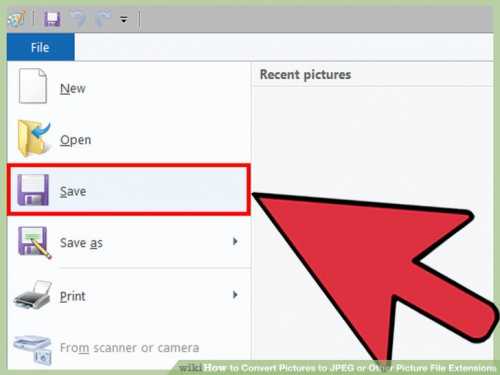
- Сохраните или экспортируйте файл изображения. Изменение формата будет происходить одновременно с сохранением новой версии файла. Это полезно: исходный файл остается без изменений, и если что-то пойдет не так, вы всегда сможете к нему вернуться. На Mac нужно выбрать пункт «Сохранить как» или «Экспорт», чтобы продолжить процесс:
- В некоторых версиях программного обеспечения вам, потребуется сначала «Дублировать» файл (то есть сделать его копию), а затем «Сохранить». Таким образом файл сохранится в новом формате:
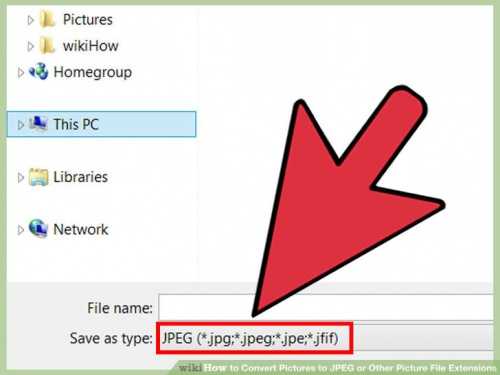
- Измените имя и расширение файла. В появившемся окне вы сможете изменить имя, а также расширение (формат) файла. В выпадающем меню «Формат» или «Сохранить как» должно быть около 12 вариантов, в том числе и ".jpeg":
- Перед тем, как изменить формат изображения на png, поменяйте имя файла или место его размещения, если это необходимо. Например, можно разместить его на рабочем столе для быстрого доступа;
- Если расширение, которое вам нужно, отсутствует в выпадающем меню, попробуйте другое программное обеспечение для редактирования изображений (например, Photoshop):

- Сохраните файл. После того, как вы зададите нужное имя, расширение и местоположение файла, нажмите кнопку «Сохранить». Таким образом вы сконвертируете файл в новый формат, сохранив оригинал:
- Такое программное обеспечение, как Preview могут пакетно обрабатывать преобразование файлов. Для этого выделите файлы, которые необходимо преобразовать, и кликните по ним правой кнопкой мыши, чтобы увидеть доступные опции.
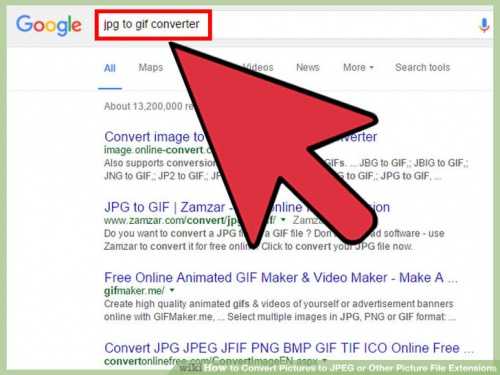
- Найдите нужное программное обеспечение. Для конвертирования изображений в наиболее распространенные форматы вполне подходят графические редакторы. Также можете поискать подходящее программное обеспечение в интернете. Например, по запросам "doc в pdf" или "jpg в gif" мы находим сразу несколько онлайн-конвертеров.
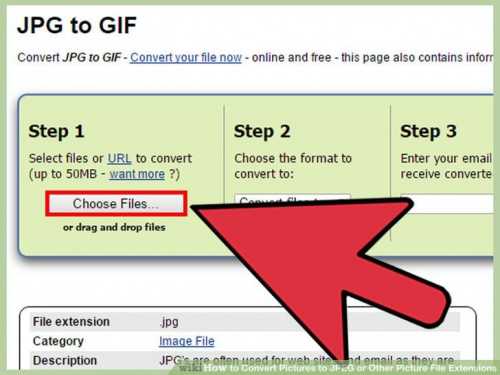
- Загрузите файлы изображений. Большинство сервисов для изменения формата изображения онлайн предлагают свои услуги бесплатно и не требуют загрузки программного обеспечения на жесткий диск. В первую очередь обращайте внимание на сервисы, которые предлагают инструкцию по загрузке и преобразованию файлов:
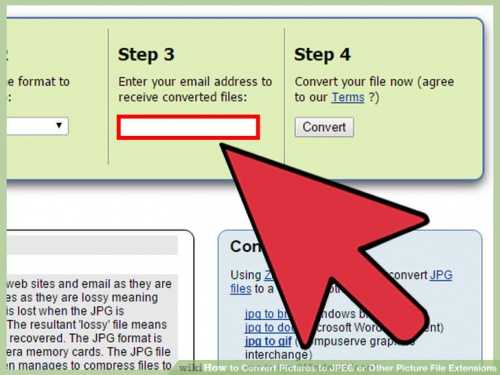
- Следуй инструкциям. Иногда на таких сайтах запрашивают адрес электронной почты, а затем после завершения преобразования отправляют готовый файл вам на этот адрес. В других случаях нужно подождать несколько секунд, а затем скачать готовые файлы:
- Остерегайтесь сайтов, требующих от вас оплаты или предоставления личных данных. Помните: есть много бесплатных сервисов, на которых не нужно предоставлять ничего, кроме адреса электронной почты.
- Перед тем, как изменить формат изображения на компьютере, изучите доступные для установки мобильные приложения. Перед загрузкой обязательно прочитайте отзывы, чтобы определить качество приложения и убедиться, что выбранное программное обеспечение конвертирует файлы в нужные вам форматы.
- Скачайте приложение для конвертирования изображений. Выбрав подходящее приложение, загрузите его. Вам также нужно загрузить файл изображения (если вы еще не сделали этого) и запомнить, где он находится. Некоторые приложения могут обнаруживать изображения автоматически, в то время как другие требуют указать необходимые файлы.
- Конвертируйте изображения. После установки программы на мобильное устройство нужно открыть приложение и следовать инструкциям.
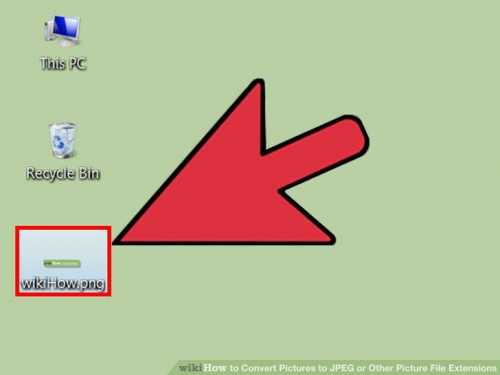
- Найдите файл. Для графических файлов можно изменить расширение вручную, изменив имя файла с помощью клавиатуры. Это правильное решение, если из-за текущего расширения файла нельзя получить доступ к его содержимому (выводится сообщение об ошибке "неверный формат файла"):
- Компьютер использует расширения файлов, чтобы понять, с помощью какого программного обеспечения нужно открыть файл. Будьте осторожны при изменении расширений вручную и всегда сохраняйте резервную копию, прежде чем делать это;
- Перед тем, как изменить формат изображения, нужно понимать, что этот метод может привести к снижению качества изображения. Использование программного обеспечения для редактирования изображений, как правило, более подходящий метод.
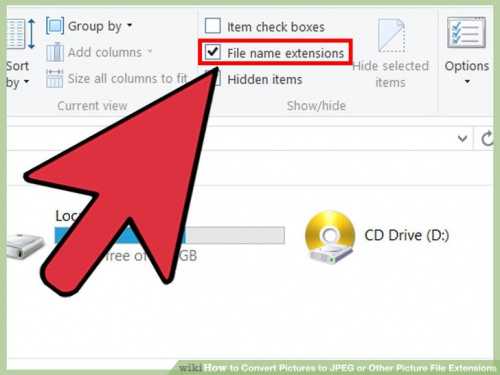
- Сделайте расширение файла видимым. В зависимости от конкретных настроек, расширения файлов (три буквы после точки в имени файла) могут быть не видны для стандартного способа просмотра файлов. В операционной системе Windows можно настроить соответствующие параметры на вкладке «Вид» в разделе «Свойства папки». Он находится в разделе «Внешний вид и параметры персонализации». На Mac эти параметры задаются в разделе «Дополнительные установки поиска»:
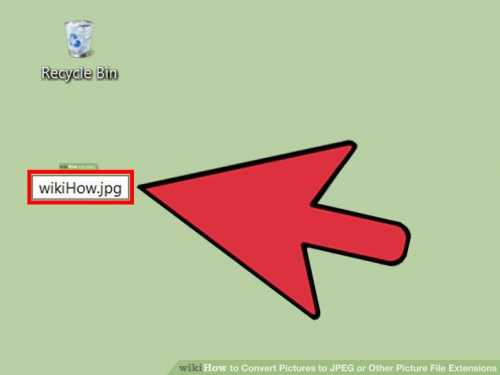
- Переименуйте файл. Кликните правой клавишей мыши по файлу изображения и выберите пункт «Переименовать». Удалите старое расширение и добавьте новое.
Например, если имя файла "myimage.png", можно переименовать его в "myimage.jpg", и с этого момента ваш компьютер будет видеть его как файл в формате ".jpg".
Как изменить формат изображения на компьютере? "Paint" или "MS Paint" - это простая программа для просмотра и редактирования изображений, входящая в состав операционной системы Windows. Откройте PNG файл в Paint, а затем с помощью Файл> Сохранить как сохраните файл в формате JPG. Если вы работаете на Mac, можно использовать программу iPhoto. Откройте PNG файл в iPhoto, затем перейдите в Файл> Экспорт и выберите из списка JPG.
.avi - это формат видео, а jpeg - это формат изображений. Сначала нужно сделать снимок кадра видео во время воспроизведения, а затем сохранить изображение в формате jpeg.
- Расширения .jpg и .jpeg означают то же самое и в современных операционных системах могут быть использованы как взаимозаменяемые. Это различие пошло из ранних стандартов некоторых систем, в которых было допустимо только расширение, состоящее из трех букв;
- Расширения файлов не чувствительны к регистру, хотя согласно общепринятой конвенции следует указывать их в нижнем регистре.
Не заменяйте оригинальное изображение - всегда создавайте его резервную копию или используйте метод "Сохранить как".
Дайте знать, что вы думаете по данной теме статьи в комментариях. Мы очень благодарим вас за ваши комментарии, дизлайки, подписки, лайки, отклики!
Вадим Дворниковавтор-переводчик
Как конвертировать в JPG или другой графический формат?
Существует много различных способов, позволяющих осуществить изменение формата фото. Формат файла определяет, в какой программе он может быть открыт или отредактирован. Расширение файла определяет этот формат. Большинство людей, работающих с изображениями, в какой-то момент сталкивается с необходимостью конвертировать эти файлы в другой формат, поэтому стоит изучить несколько различных способов выполнить это. JPEG (он же JPG) является форматом изображений, который используется чаще всего.
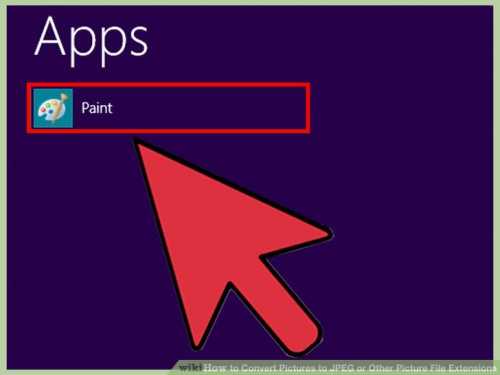
- Откройте файл изображения. Когда вам нужно конвертировать изображение в другой формат, самое простое решение - использовать программное обеспечение для редактирования изображений, входящее в состав вашей операционной системы. В Windows - это "Paint", а в Mac - "Preview":
- Обратите внимание, что JPG и JPEG - это разные названия одного и того же расширения файла;
- Также для открытия файла изображения можно использовать программы сторонних разработчиков. Если вы не уверены, попробуйте дважды кликнуть по изображению, чтобы оно открылось программой, заданной по умолчанию для этого типа файлов:
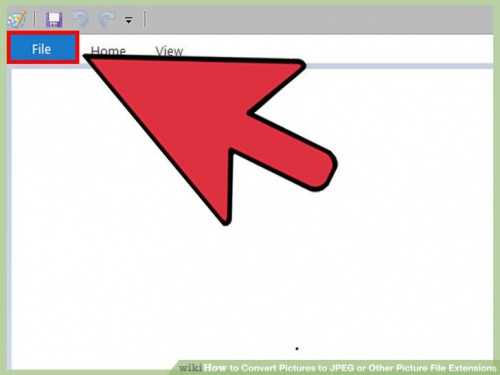
- Перед тем, как изменить формат изображения на jpg, выберите пункт «Файл» в главном меню. На экране должно появиться выпадающее меню параметров для изображения:
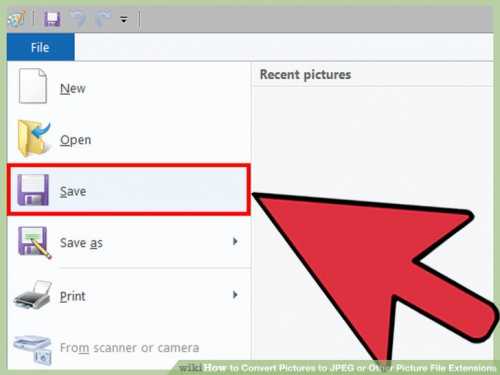
- Сохраните или экспортируйте файл изображения. Изменение формата будет происходить одновременно с сохранением новой версии файла. Это полезно: исходный файл остается без изменений, и если что-то пойдет не так, вы всегда сможете к нему вернуться. На Mac нужно выбрать пункт «Сохранить как» или «Экспорт», чтобы продолжить процесс:
- В некоторых версиях программного обеспечения вам, потребуется сначала «Дублировать» файл (то есть сделать его копию), а затем «Сохранить». Таким образом файл сохранится в новом формате:
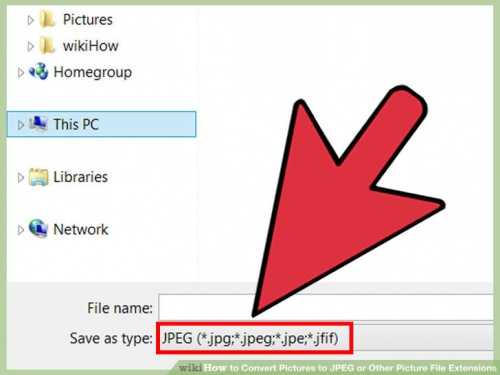
- Измените имя и расширение файла. В появившемся окне вы сможете изменить имя, а также расширение (формат) файла. В выпадающем меню «Формат» или «Сохранить как» должно быть около 12 вариантов, в том числе и ".jpeg":
- Перед тем, как изменить формат изображения на png, поменяйте имя файла или место его размещения, если это необходимо. Например, можно разместить его на рабочем столе для быстрого доступа;
- Если расширение, которое вам нужно, отсутствует в выпадающем меню, попробуйте другое программное обеспечение для редактирования изображений (например, Photoshop):
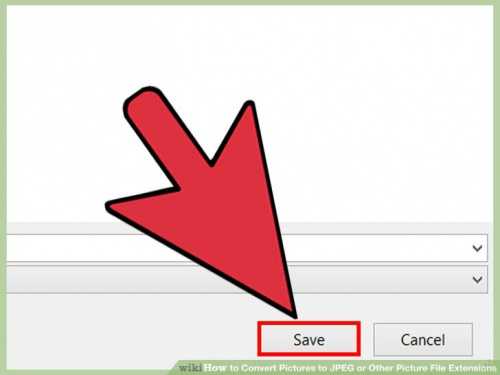
- Сохраните файл. После того, как вы зададите нужное имя, расширение и местоположение файла, нажмите кнопку «Сохранить». Таким образом вы сконвертируете файл в новый формат, сохранив оригинал:
- Такое программное обеспечение, как Preview могут пакетно обрабатывать преобразование файлов. Для этого выделите файлы, которые необходимо преобразовать, и кликните по ним правой кнопкой мыши, чтобы увидеть доступные опции.
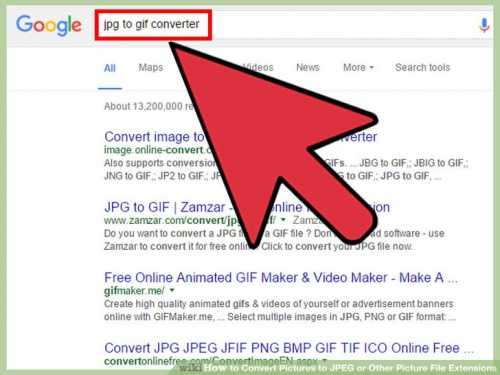
- Найдите нужное программное обеспечение. Для конвертирования изображений в наиболее распространенные форматы вполне подходят графические редакторы. Также можете поискать подходящее программное обеспечение в интернете. Например, по запросам "doc в pdf" или "jpg в gif" мы находим сразу несколько онлайн-конвертеров.
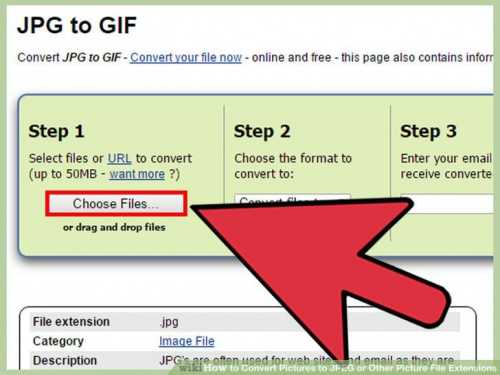
- Загрузите файлы изображений. Большинство сервисов для изменения формата изображения онлайн предлагают свои услуги бесплатно и не требуют загрузки программного обеспечения на жесткий диск. В первую очередь обращайте внимание на сервисы, которые предлагают инструкцию по загрузке и преобразованию файлов:
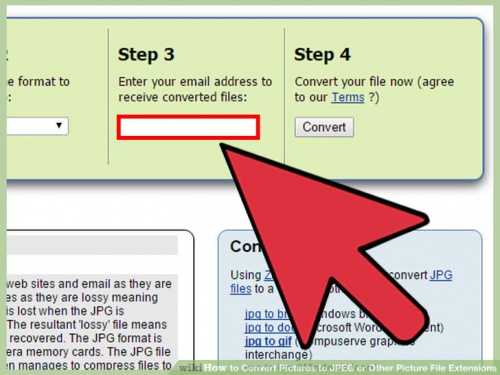
- Следуй инструкциям. Иногда на таких сайтах запрашивают адрес электронной почты, а затем после завершения преобразования отправляют готовый файл вам на этот адрес. В других случаях нужно подождать несколько секунд, а затем скачать готовые файлы:
- Остерегайтесь сайтов, требующих от вас оплаты или предоставления личных данных. Помните: есть много бесплатных сервисов, на которых не нужно предоставлять ничего, кроме адреса электронной почты.
- Перед тем, как изменить формат изображения на компьютере, изучите доступные для установки мобильные приложения. Перед загрузкой обязательно прочитайте отзывы, чтобы определить качество приложения и убедиться, что выбранное программное обеспечение конвертирует файлы в нужные вам форматы.
- Скачайте приложение для конвертирования изображений. Выбрав подходящее приложение, загрузите его. Вам также нужно загрузить файл изображения (если вы еще не сделали этого) и запомнить, где он находится. Некоторые приложения могут обнаруживать изображения автоматически, в то время как другие требуют указать необходимые файлы.
- Конвертируйте изображения. После установки программы на мобильное устройство нужно открыть приложение и следовать инструкциям.
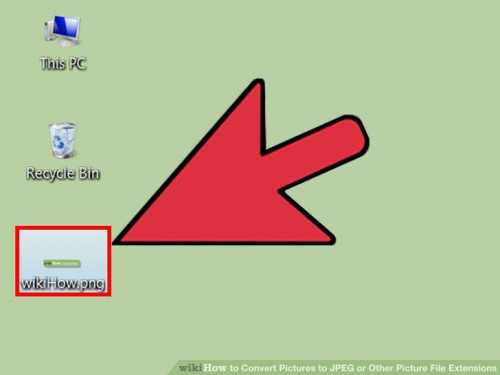
- Найдите файл. Для графических файлов можно изменить расширение вручную, изменив имя файла с помощью клавиатуры. Это правильное решение, если из-за текущего расширения файла нельзя получить доступ к его содержимому (выводится сообщение об ошибке "неверный формат файла"):
- Компьютер использует расширения файлов, чтобы понять, с помощью какого программного обеспечения нужно открыть файл. Будьте осторожны при изменении расширений вручную и всегда сохраняйте резервную копию, прежде чем делать это;
- Перед тем, как изменить формат изображения, нужно понимать, что этот метод может привести к снижению качества изображения. Использование программного обеспечения для редактирования изображений, как правило, более подходящий метод.
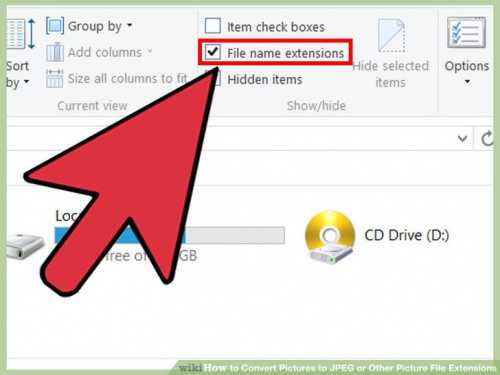
- Сделайте расширение файла видимым. В зависимости от конкретных настроек, расширения файлов (три буквы после точки в имени файла) могут быть не видны для стандартного способа просмотра файлов. В операционной системе Windows можно настроить соответствующие параметры на вкладке «Вид» в разделе «Свойства папки». Он находится в разделе «Внешний вид и параметры персонализации». На Mac эти параметры задаются в разделе «Дополнительные установки поиска»:
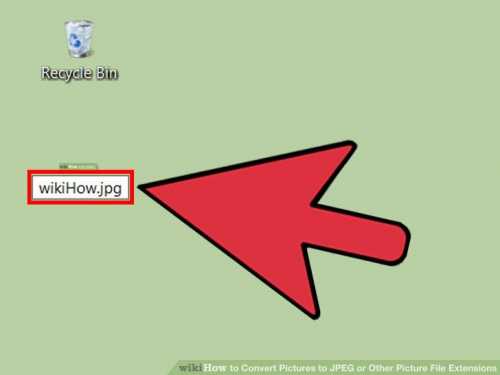
- Переименуйте файл. Кликните правой клавишей мыши по файлу изображения и выберите пункт «Переименовать». Удалите старое расширение и добавьте новое.
Например, если имя файла "myimage.png", можно переименовать его в "myimage.jpg", и с этого момента ваш компьютер будет видеть его как файл в формате ".jpg".
Как изменить формат изображения на компьютере? "Paint" или "MS Paint" - это простая программа для просмотра и редактирования изображений, входящая в состав операционной системы Windows. Откройте PNG файл в Paint, а затем с помощью Файл> Сохранить как сохраните файл в формате JPG. Если вы работаете на Mac, можно использовать программу iPhoto. Откройте PNG файл в iPhoto, затем перейдите в Файл> Экспорт и выберите из списка JPG.
.avi - это формат видео, а jpeg - это формат изображений. Сначала нужно сделать снимок кадра видео во время воспроизведения, а затем сохранить изображение в формате jpeg.
- Расширения .jpg и .jpeg означают то же самое и в современных операционных системах могут быть использованы как взаимозаменяемые. Это различие пошло из ранних стандартов некоторых систем, в которых было допустимо только расширение, состоящее из трех букв;
- Расширения файлов не чувствительны к регистру, хотя согласно общепринятой конвенции следует указывать их в нижнем регистре.
Не заменяйте оригинальное изображение - всегда создавайте его резервную копию или используйте метод "Сохранить как".
Дайте знать, что вы думаете по данной теме статьи в комментариях. Мы очень благодарим вас за ваши комментарии, дизлайки, подписки, лайки, отклики!
Вадим Дворниковавтор-переводчик
Как конвертировать форматы jpg, png, gif, tiff, bmp на Mac
Приложение Просмотр традиционно не пользуется большой любовью «маководов». И совершенно зря, ведь оно умеет не только отображать и редактировать картинки, но и одну очень полезную вещь – конвертировать их из одного формата в другой (например, из .jpg в .png).
♥ ПО ТЕМЕ: Как на Mac набрать символ доллара $, рубля ₽, евро € и т.д.
Просмотр работает с любым количеством изображений и всеми популярными форматами. В частности, поддерживаются GIF, ICNS, JPEG, JPEG-2000, BMP, Microsoft Icon, OpenEXR, PDF, Photoshop PSD, PNG, SGI, TGA и TIFF.
♥ ПО ТЕМЕ: Как настроить главный экран Mac (macOS) максимально эффективно.
Как перевести фотографии в другой формат на Mac
1. В Finder выберите группу изображений, кликните по ним правой кнопкой мышки и выберите Открыть. Альтернативные способы: нажмите ⌘Cmd + O или перетащите изображения на иконку приложения Просмотр в Dock.
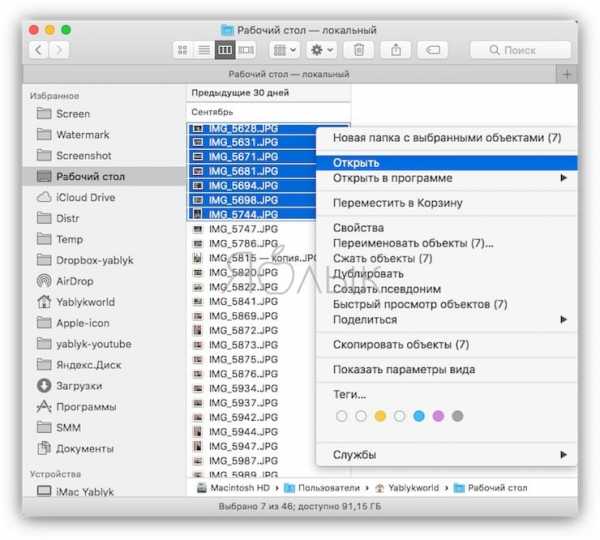
2. Кликните мышкой по любой из фотографий в окне слева и нажмите комбинацию клавиш ⌘Cmd + A, чтобы выбрать их все. Альтернативный способ: в строке меню Правка → Выбрать все.
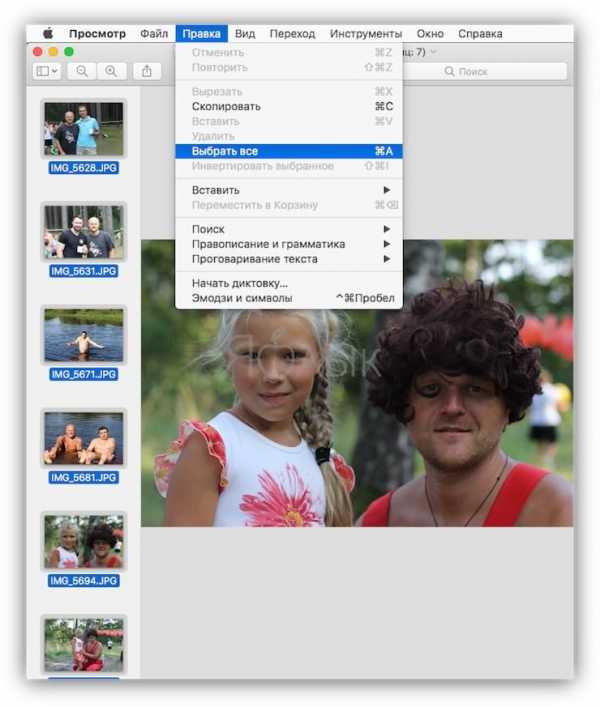
3. В строке меню нажмите Файл → Экспортировать выбранные изображения.
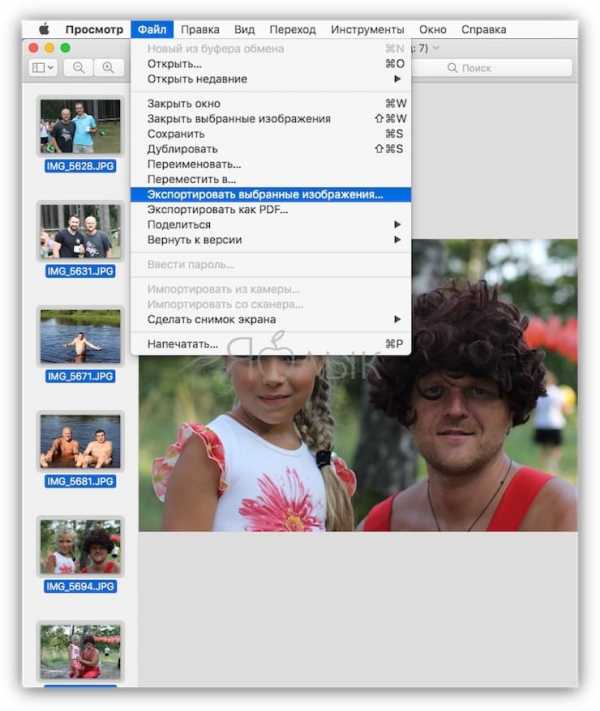
4. В появившемся окне нажмите Параметры и выберите тот формат, в который нужно конвертировать файл.
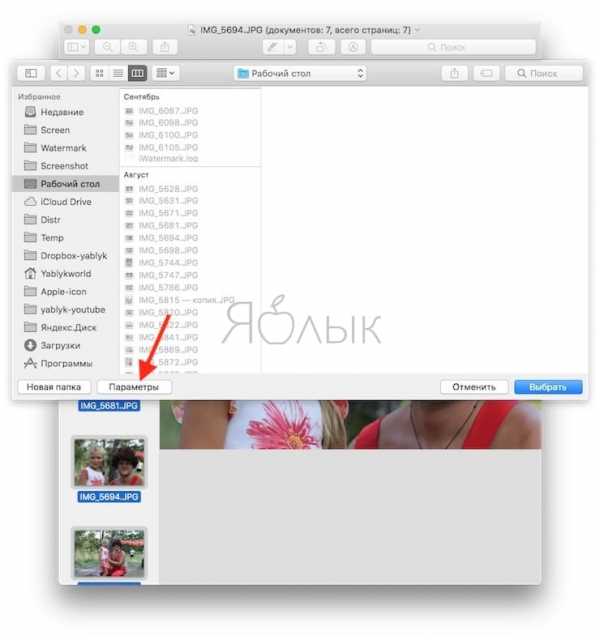
Для открытия полного списка форматов удерживая кнопку ⌥Option (Alt) на клавиатуре нажмите на выпадающее меню Формат.
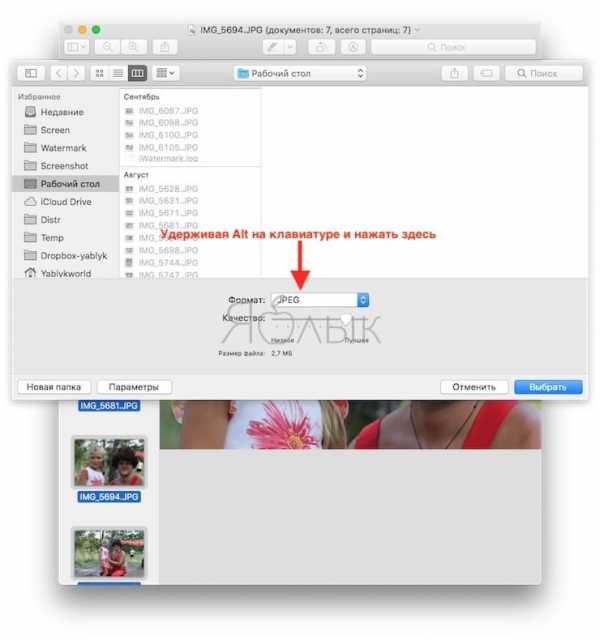
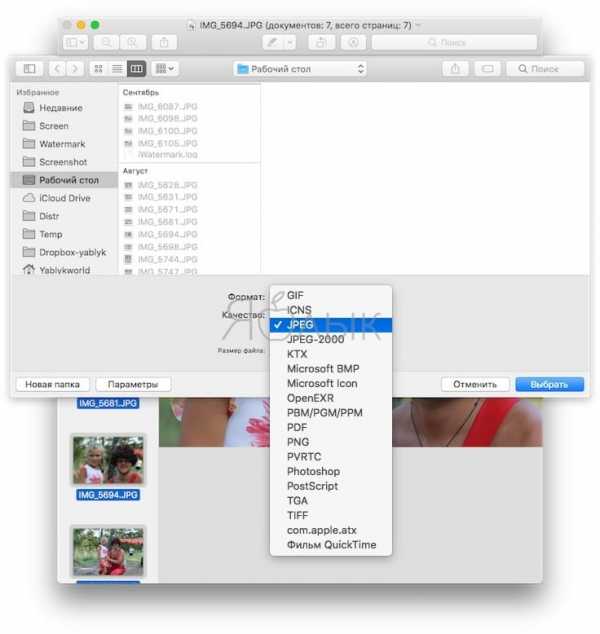
5. Там же выберите путь для сохранения конвертируемых файлов (например, на рабочий стол).
Запустится процесс, на экране появится прогресс-бар. Если изображений много, конвертация может занять какое-то время, но в целом всё делается очень быстро.
Смотрите также:
Как конвертировать фотографии с iPhone в формате HEIC
Как переделать формат HEIC в JPG?
Как сконвертировать HEIC в JPG
- Шаг 1. Загрузите heic-файл(ы) …
- Выберите «в jpg» Выберите jpg или любой другой формат, который вам нужен (более 200 поддерживаемых форматов)
- Загрузите ваш jpg-файл Позвольте файлу сконвертироваться и вы сразу сможете скачать ваш jpg-файл
Как изменить формат фотографий на айфоне?
Для того, чтобы камера iPhone всегда снимала фото в формате JPG, проделайте следующие простые шаги:
- Откройте «Настройки» и выберите пункт «Камера».
- Нажмите по пункту «Форматы».
- Выберите пункт «Наиболее совместимый».
Почему фото сохраняются в формате HEIC?
Впервые мы столкнулись с HEIC с выходом iOS 11. Все сделанные фотографии сохраняются с расширением High Effective Image Compression, который уменьшает размер снимка без потери качества. … Главная особенность HEIC в том, что фото в этом формате «весит» гораздо меньше аналогичного JPEG-файла, не теряя в качестве картинки.
Как открыть файл HEIC на Windows 10?
Windows 10
Откройте Store на «Расширения для изображений HEIF» . Нажмите кнопку «Получить», чтобы загрузить и установить бесплатные кодеки на вашем ПК. Теперь вы можете открывать файлы HEIC, как и любое другое изображение, — просто дважды щелкните их, и они откроются в приложении «Фото».
Как изменить формат файла на jpg?
Процесс сохранения в формат JPEG с помощью редактора Paint в Windows 10:
- Откройте файл изображения в Paint. …
- Кликните по вкладке Файл. …
- Выберите Сохранить как → Изображение в формате JPEG. …
- Определите папку, введите название файла и нажмите Сохранить.
Как изменить формат фото на айфоне на jpg?
Как конвертировать фотографии HEIC в JPG с помощью приложения «Файлы» прямо на iPhone
- Откройте приложение «Фото» и перейдите в альбом, содержащий фотографии в формате HEIC.
- Нажмите на кнопку «Выбрать» на верхней панели инструментов и выберите все фотографии, которые вы хотите конвертировать в формат JPG.
Как сделать фото в формате JPEG на айфоне?
Шаг 1: Открыть «Настройки» > «Камера». Шаг 2: Найти меню «Форматы» и выбрать «Наиболее совместимые». После этого все новые фото и видео будут автоматически сохранятся в JPEG и H.
Как на айфоне поменять формат документа?
Откройте «Файл» > «Экспортировать в» и выберите формат. В появившемся окне можно выбрать другой формат или настроить дополнительные параметры.
Как открыть формат HEIC на Windows?
Открытие HEIC в Windows 10
Начиная с версии 1803 Windows 10 при попытке открыть файл HEIC через приложение фотографии предлагает скачать необходимый кодек из магазина Windows и после установки файлы начинают открываться, а для фотографий в этом формате появляются миниатюры в проводнике.
Как открыть файл Aae?
В настоящее время единственным приложением, поддерживающим формат AAE, является iPhoto в iOS 8. На компьютерах (как PC, так и Mac) файлы . aae бесполезны и могут свободно удаляться, хотя содержимое таких файлов (код XML) можно легко просмотреть в любом текстовом редакторе.
Как открыть формат MOV?
Как, чем открыть файл .mov?
- Проигрыватель Windows Media.
- VideoLAN VLC media player.
- Axilesoft ACG Player.
- CyberLink PowerDVD 17.
- Roxio Creator NXT Pro 7.
- Xilisoft Video Converter Ultimate.
Как конвертировать HEIC в JPG на Маке?
Как конвертировать HEIC-файлы в JPG с помощью программы Просмотр на Mac
- Откройте HEIC-файл в окне Preview на вашем Mac.
- Из верхнего меню перейдите в Файл > Экспорт.
- В открывшемся подменю выберите JPEG из меню Формат, укажите качество файла и нажмите на кнопку Сохранить. Вы увидите также примерный размер файла.
- Готово!
Как изменить размер фотографии? »Помощь
Изменение размера фотографий и изображений — это не только полезное решение, которое поможет подготовить фотографию к печати или вырезать из нее фрагмент. Изменение размера фотографий и изображений — один из ключевых элементов оптимизации графики на веб-сайтах. Оптимизация включает в себя, среди прочего выбор правильного формата изображения, размера и количества размещаемой графики. Эти элементы в конечном итоге влияют на время загрузки веб-сайта, резервное копирование, потребление данных и объем места на сервере.В конце концов, хорошо описанные изображения и фотографии помогут в позиционировании сайта и будут легче индексироваться Google.
СОДЕРЖАНИЕ
Приложение Windows Photos
Откройте фото/изображение в Windows 10, дважды щелкнув по выбранному файлу или вытащив меню правой кнопкой мыши и выбрав Открыть. Приложением по умолчанию для просмотра изображений является Windows Photos. Вы можете скачать приложение из Microsoft Store бесплатно. В меню СТАРТ воспользуйтесь поисковиком, выбрав приложение Фото .
Windows Photos — это программное обеспечение Windows по умолчанию. Если вы установили дополнительное программное обеспечение, вероятно, вы согласились изменить программное обеспечение по умолчанию, например, на приложения Corel или Adobe и другие. Автоматический запуск приложения Windows Photos в этой ситуации может быть ограничен, воспользуйтесь меню ПУСК.- В меню в правой части экрана выберите Изменить размер.
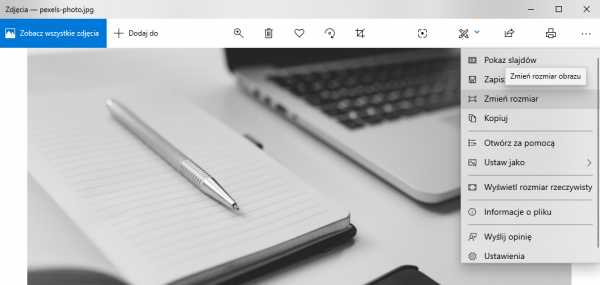
- Выберите один из предопределенных размеров или установите свой собственный.

- Введите собственный размер изображения . Используйте параметр, чтобы сохранить соотношение сторон из , чтобы сохранить правильное соотношение сторон. При необходимости измените качество изображения на .

- Подтвердите, нажав: Сохраните копию с измененным размером.
Краска для нанесения
Paint — графический редактор и инструмент рисования по умолчанию в Windows. Он имеет множество более или менее обширных функций, в том числе опцию заголовка для изменения размера фотографии или сохранения ее в другом формате.
Вы можете запустить приложение, щелкнув правой кнопкой мыши на выбранном графическом файле, а затем выберите Редактировать из меню. В меню СТАРТ воспользуйтесь поисковиком, набрав Paint и запустив приложение.
Paint — системное программное обеспечение по умолчанию. Если вы установили дополнительное программное обеспечение, вероятно, вы согласились изменить программное обеспечение по умолчанию, например, на приложения Corel или Adobe и другие. В этой ситуации автоматический запуск приложения Paint может быть ограничен, воспользуйтесь меню ПУСК.
- Откройте фотографию или изображение и нажмите Изменить размер.
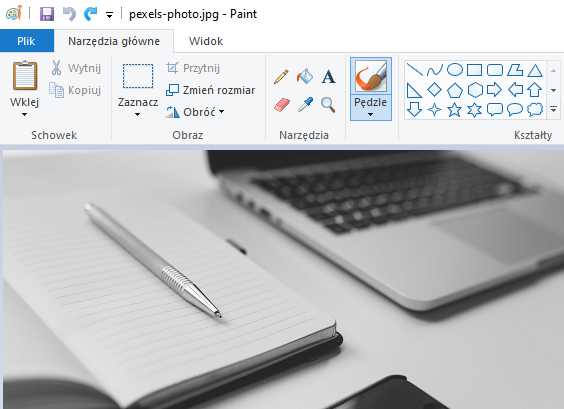
- В новом представлении выберите новое значение. Вы можете внести процентное изменение или ввести точные размеры. Используйте параметр, чтобы сохранить соотношение сторон из , чтобы сохранить правильное соотношение сторон.
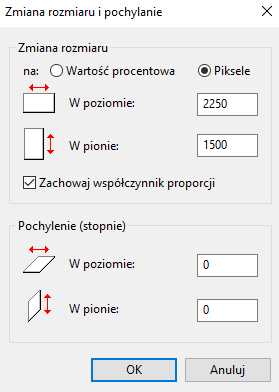
- Вы можете редактировать параметры изображения, развернув меню File → Properties.
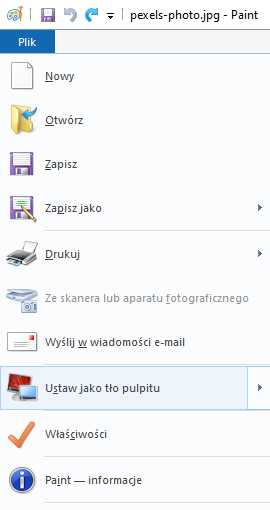
- В новом представлении введите новые размеры для изображения .Вы можете изменить единицы измерения.
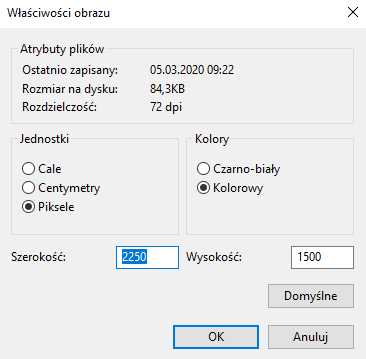
- Подтвердите, нажав OK .
Приложение предварительной версии (macOS)
Откройте фото/изображение в macOS, дважды щелкнув по выбранному файлу или вытащив меню правой кнопкой мыши и выбрав Открыть. Приложение для просмотра изображений по умолчанию — Preview .
Preview — это программное обеспечение по умолчанию для macOS. Если вы установили дополнительное программное обеспечение, есть вероятность, что вы согласились изменить программное обеспечение по умолчанию, например.для Corel или Adobe и других приложений. Автоматический запуск приложения Preview в этой ситуации может быть ограничен.
- В верхнем меню выберите вкладку: Инструменты → Настройка размеров .
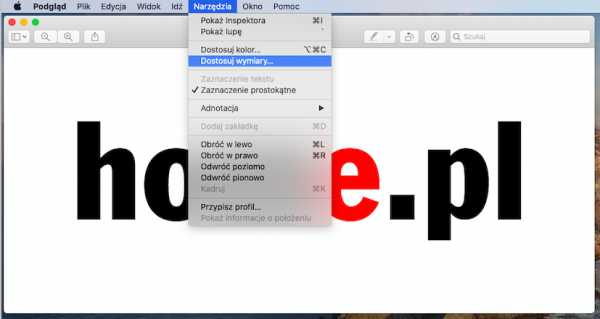
- В новом представлении выберите новые значения. Вы можете внести процентное изменение или ввести точные размеры. Используйте параметр пропорционального масштабирования , чтобы сохранить правильное соотношение сторон.
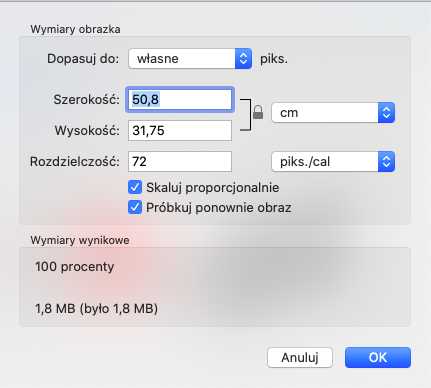
- Подтвердите, нажав OK .
- Была ли эта статья полезной?
- Да Нет 90 129
- текстовый редактор - Microsoft Word;
- электронная таблица - Excel;
- программа, предназначенная для создания мультимедийных презентаций - PowerPoint;
- Microsoft Teams;
- OneDrive;
- OneNote;
- Контакты;
- Скайп;
- менеджер электронной почты и личных данных - Outlook.
- текстовые документы - docx, docm, dotx, dotm;
- электронные таблицы - xlsx, xlsm, xltx, xltm, xlsb, xlam;
- презентации - potm, ppam, ppsx, ppsm, sldx, sldm, thmx.
- HEIF (высокоэффективный формат файла изображения) для фотографий
- HEVC (высокоэффективное кодирование видео), также называемое H.265, для видеофайлов
- iPhone 7 или iPhone 7 Plus или новее
- iPad (6.Поколение) или новее
- iPad Air (3-го поколения) или новее
- iPad mini (5-го поколения)
- iPad Pro (10,5 дюйма), iPad Pro (11 дюймов) и iPad Pro 12,9 дюйма (2-го поколения) или новее
Узнайте, как определить модель iPhone или модель iPad. - Выберите «Настройки» > «Камера».
- Нажмите Форматы.
- Нажмите «Наиболее совместимые». Этот параметр доступен только на устройствах, которые записывают мультимедийные файлы в формате HEIF или HEVC с iOS 11 или более поздней версии.
- Все новые фото и видео теперь будут записываться в формате JPEG или H.264. Чтобы восстановить возможность записи файлов в оптимизированных форматах HEIF и HEVC, выберите «Наиболее эффективный».
- Если вы открываете фотографию HEIF в приложении «Фотографии» или «Просмотр» на Mac, выберите «Файл» > «Экспорт», затем перед сохранением выберите формат, например JPEG или PNG.
- Если вы открываете видео HEVC в QuickTime Player на Mac, выберите «Файл» > «Экспортировать как» и сохраните как H.264, убедившись, что флажок HEVC не установлен.
- Открываем «Настройки» и заходим в «Комнату».
- В "Камере" открываем меню "Форматы"
- Выберите «Наиболее совместимый»
- Используйте поле выбора файлов, чтобы выбрать файлы PNG, которые вы хотите преобразовать в PDF.
- Начните преобразование файлов PNG, нажав кнопку «Преобразовать».
- Сохраняйте преобразованные файлы PNG в формате PDF с помощью кнопки загрузки.
- Перейдите на вкладку «Файл».
- Щелкните Параметры.
- В диалоговом окне «Параметры доступа» нажмите «Общие».
- В области Создание базы данных в поле Формат файла по умолчанию для пустой базы данных выберите формат файла по умолчанию.
- Нажмите кнопку ОК.
- Щелкните Файл > Создать.
.
Изменение расширения файла в Windows 10. Как изменить расширение на JPG, PDF и другое?
Хотите узнать, как изменить расширение файла на JPG или PDF в Windows 10? Или, может быть, вы ищете простой способ конвертировать видео? Все о расширениях файлов в Windows 10 можно найти в этой статье!
Файл. Какое расширение у файла в Windows 10?
Что такое файл? Пользователи программ для ЭВМ используют различные типы данных, которые сохраняются на диске устройства в виде файлов, т.е. собирают данные с разными свойствами.Вы можете различать текстовые и числовые данные, а также цифровые носители, такие как фотографии или видео, и более сжатые системы и сервисы.
Компьютерный файл состоит из двух частей: имени, облегчающего работу с сохраненными данными, и расширения, указывающего системе, какую программу следует использовать для правильного открытия содержимого. Расширение обычно состоит из строки из двух-четырех символов, которые появляются после точки в заголовке файла. Самые популярные расширения файлов: JPG, PDF, XLS, DOCX, TXT или MP3, с которыми вы можете встречаться каждый день при использовании вашего устройства.
 Windows 10 предлагает инструменты для работы со многими типами файлов, но иногда нам нужно загрузить дополнительное приложение или изменить расширение файла, чтобы открыть его.
Windows 10 предлагает инструменты для работы со многими типами файлов, но иногда нам нужно загрузить дополнительное приложение или изменить расширение файла, чтобы открыть его. В операционной системе Windows 10 производитель имеет скрытые расширения файлов для удобства пользователя, но их наличие часто может помочь отличить несколько файлов с одинаковым именем, но разными свойствами. Если вы хотите проверить тип расширения или изменить настройки отображения формата файла, узнайте, как это сделать, выполнив несколько простых шагов!
Как открыть загруженные файлы и проверить их расширение?
На вашем устройстве есть новые файлы, и вы ничего не можете сделать, чтобы их увидеть, а может быть, вы даже не можете найти их местонахождение? Советуем как открыть загруженные файлы в Windows 10 и проверить расширение, в котором они были сохранены.
При загрузке файлов на ваше устройство, если вы не выберете место для сохранения, они будут автоматически перенаправлены в папку «Загрузки». Вы можете найти его в проводнике или с помощью сочетания клавиш - логотип Windows + E. В панели «Быстрый доступ» с левой стороны есть папка с вашими файлами внутри! Если вы не видите ничего, кроме их имени, значит расширение скрыто от вашей системы. Переименование файла не поможет, так как оно не изменит его свойства.Чтобы проверить расширение загружаемых данных, найдите модуль «Просмотр» в окне проводника, а затем в разделе «Показать/Скрыть» установите флажок напротив «Расширения имени файла». После этого вы увидите его расширение рядом с каждым именем файла.
См. также: Самые полезные сочетания клавиш, которые облегчат вашу работу. В Windows, браузерах, Word, macOS, Linux
Включите JavaScript, чтобы использовать виджет Morele.сеть.Изменение расширения файла - что это нам дает?
Расширение файла позволяет системе распознавать тип контента и выбирать программу, которая правильно его прочитает и отобразит пользователю. Однако не всегда устройство имеет соответствующий инструмент, предназначенный для открытия определенного типа данных, например, файла изображения. В такой ситуации сработает смена расширения файла, благодаря чему система подберет приложение, которое легко восстановит содержимое.
Вы не можете изменить расширение уже имеющихся у вас файлов, изменив только их аббревиатуру в имени. Это действие заставит систему попытаться открыть файл с помощью программы, предназначенной для этого типа данных, что не обязательно приведет к желаемому результату, поскольку данные не откроются должным образом. Аналогичная ситуация произойдет, если вы полностью удалите расширение из имени. Windows предложит вам программы по умолчанию, которые вы можете использовать для отображения ваших данных, но без желаемого эффекта.
 Изменение расширения файла может облегчить нашу работу на разных компьютерах
Изменение расширения файла может облегчить нашу работу на разных компьютерах Изменение формата файла не является сложным процессом, но будет работать только с файлами аналогичного типа , такими как JPG и PNG. Вы не можете преобразовать такие данные в формат mp3, потому что файл может быть поврежден, и система не справится с его содержимым.
Если вы уже знаете, что и как с теоретической стороны, пришло время изучить несколько способов изменения формата данных, которые будут работать для файлов, сохраненных в Windows 10.Проверьте, как изменить расширение файла на вашем устройстве!
Проверьте также: Защитник Windows - достаточно ли, как отключить, как работает? Все об антивирусе от Windows
Как изменить расширение файла на JPG?
Как преобразовать файл в JPG? Для корректного изменения расширения необходимо экспортировать файл или сохранить его в другом формате . Это наиболее часто выполняемое преобразование, благодаря которому вы можете быстро преобразовать такие файлы, как PNG, GIF, TIFF или BMP, в JPG.В папке найдите файл, формат которого хотите изменить. Затем щелкните правой кнопкой мыши значок и откройте его в программе редактирования фотографий. Это может быть инструмент, выбранный из Microsoft Office, Paint или любой другой бесплатной программы, которая есть на вашем компьютере. Затем в настройках вверху окна перейдите на панель «Файл». В зависимости от используемой программы выберите «Сохранить файл как» или «Экспортировать файл как». Откроется окно, позволяющее выбрать место для сохранения изображения, дать ему новое имя и изменить формат.Выберите «JPG» из вариантов и нажмите «Сохранить». Готово, вы уже знаете, как изменить расширение файла на JPG! Вы найдете отформатированный файл в папке, которую вы выбрали при сохранении.
Включите JavaScript, чтобы использовать виджет Morele.net.Как изменить расширение файла на PDF?
Чтобы упростить чтение некоторых файлов или использование услуг типографии, рассмотрите возможность изменения формата файла на PDF. Эта операция позволит вам получить одинаковое чтение файла независимо от используемого вами устройства и уменьшить его размер. Это наиболее широко используемый формат во многих отраслях, поэтому полезно знать, как изменить расширение файла на PDF.
В этом формате можно сохранять текстовые документы, электронные таблицы или графику. Большим удобством является то, что пользователям Windows 10 не нужно иметь специализированное программное обеспечение для выполнения такой замены. В систему встроен виртуальный принтер, который позволяет легко конвертировать файл в PDF. Для этого достаточно открыть файл имеющейся программой на устройстве, перейти на вкладку «Файл» и выбрать опцию «Печать».На экране появится окно печати, в котором следует выбрать команду « Microsoft Print to PDF ». На следующем шаге просто нажмите «Печать», и система откроет окно, позволяющее сохранить отформатированный файл в новом месте. Введите имя и выберите подходящее место для нового PDF-файла на вашем устройстве.
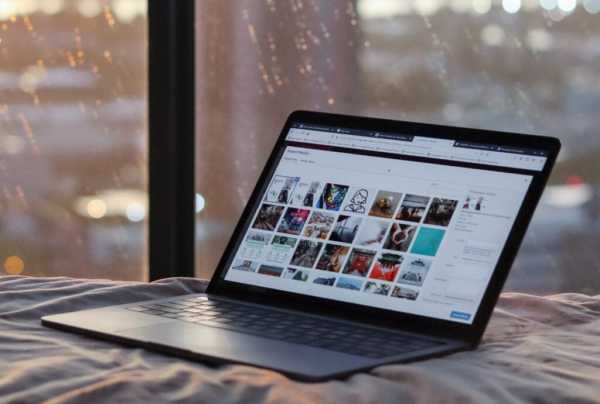 Управлять фотографиями может оказаться проще, если они все в одном формате
Управлять фотографиями может оказаться проще, если они все в одном формате Как изменить расширение видеофайла?
Самые популярные форматы видеофайлов: AVI, MP4, MOV, MKV, WMV, хотя есть и много других сохранений для фильмов.Пользователи Windows 10 могут пользоваться бесплатным видеоплеером VLC, который поддерживает большинство из них, но не имеет функций для изменения формата файла.
Как изменить расширение видеофайла? Лучше всего установить на устройство программы или приложения, поддерживающие эту функцию. Большинство из них являются платными инструментами, имеющими множество расширенных опций, позволяющих не только изменить формат видео, но и отредактировать его.Существуют также бесплатные программы, которые вы можете загрузить на свое устройство, чтобы получить нужный формат файла — обычно они имеют меньше функций.
Еще один способ — воспользоваться онлайн-конвертером, благодаря которому можно быстро получить фильм с новым расширением. Принцип работы такой программы очень прост - просто загружаете свой файл, выбираете нужный формат из вариантов и устанавливаете подходящее разрешение для сохранения наилучшего качества фильма. Затем вы можете сохранить отформатированный файл и использовать его на других устройствах.
 Чтобы изменить расширение видеофайла, нам обычно приходится обращаться к дополнительным программам.
Чтобы изменить расширение видеофайла, нам обычно приходится обращаться к дополнительным программам. Изменить формат файла Microsoft Office
Microsoft Office — это пакет офисных инструментов, позволяющий создавать и редактировать файлы в различных форматах. Использование отдельных программных служб также позволит вам изменить расширение файла без необходимости установки других программ.В базовый пакет Microsoft Office входят:
Смотрите также: 5 программ для уменьшения фотографий - лучшие и бесплатные
Как изменить расширение файла в Win 10 и в любой другой операционной системе, где вы используете Microsoft Office? Программы, включенные в пакет, легко читают файлы во многих распространенных форматах Open XML, поэтому не должно возникнуть проблем с открытием содержимого того типа данных, которому вы хотите дать новое расширение.Откройте файл в выбранной программе, а затем воспользуйтесь функцией «Сохранить как», которую вы найдете в меню в разделе «Файл». Затем выберите тип расширения, в которое вы хотите преобразовать текущий тип контента, место сохранения и все! В Microsoft Office вы можете легко изменить расширение файла в соответствии с доступными записями:
Кроме того, каждый из упомянутых типов файлов можно преобразовать в файл PDF, полагаясь на опцию «Экспортировать как PDF», благодаря которой пакет позволит практически полностью изменить формат каждого типа файлы.
.Используйте мультимедийные файлы в формате HEIF или HEVC на устройствах Apple
Обновите до iOS 11 или более поздней версии или macOS High Sierra или более поздней версии, чтобы просматривать, редактировать и копировать мультимедийные файлы HEIF или HEVC, записанные на вашем устройстве iOS.
iOS 11 и macOS High Sierra поддерживают следующие новые стандартные форматы медиафайлов:
HEIF и HEVC обеспечивают лучшее сжатие, чем JPEG и H.264, поэтому файлы занимают меньше места на устройствах и в iCloud Photos, сохраняя при этом то же качество изображения.
Для полноценного просмотра, редактирования и копирования медиафайлов HEIF и HEVC на ваше устройство установите последнюю версию iOS 11 или новее или macOS High Sierra или новее.
Записывает мультимедийные файлы в формате HEIF или HEVC
.Медиафайлы в формате HEIF или HEVC можно записывать на следующих устройствах под управлением iOS 11 или более поздней версии. Другие устройства могут просматривать, редактировать или копировать эти мультимедийные файлы с ограниченным доступом, если они используют iOS 11 или более позднюю версию или macOS High Sierra или более позднюю версию.
Рекомендуется записывать файлы в форматах HEIF и HEVC, но вы также можете использовать более старые форматы, более совместимые с другими операционными системами и устройствами:
Работа с мультимедийными файлами в формате HEIF или HEVC
iOS 11 или новее и macOS High Sierra или новее поддерживают HEIF и HEVC, поэтому вы можете просматривать, редактировать или копировать медиафайлы в этих форматах во многих приложениях, включая «Фото», iMovie и QuickTime Player.
На старых устройствах поддержка HEVC зависит от разрешения и частоты кадров видео. Разрешение 1080p или ниже и частота кадров 60 кадров в секунду или ниже более совместимы со старыми устройствами. Чтобы уменьшить разрешение и частоту кадров, используемые записывающим устройством при записи видеоклипов, выберите «Настройки» > «Камера» > «Запись видео и настройки» > «Камера» > «Запись замедленного движения». оценивать.
Если вы используете Фото iCloud с iOS 10 или macOS Sierra, вы можете увидеть значок предупреждения в правом верхнем углу фотографии или видео или сообщение об ошибке.Чтобы полностью просматривать, редактировать и копировать мультимедийные файлы HEIF и HEVC на свое устройство, обновите его до iOS 11 или более поздней версии или macOS High Sierra или более поздней версии.
Делитесь и конвертируйте эти мультимедийные файлы
Когда вы делитесь этими медиафайлами через iCloud Photos, файлы сохраняются в исходном формате, с исходным разрешением и частотой кадров.Если ваше устройство не полностью отображает, редактирует или копирует мультимедийные файлы HEIF и HEVC в Фото iCloud или отображает их с более низким разрешением, обновите его до iOS 11 или более поздней версии или macOS High Sierra или более поздней версии.
При совместном использовании медиафайлов другими способами, такими как AirDrop, сообщения или электронная почта, они могут автоматически передаваться в более совместимом формате, таком как JPEG или H.264, в зависимости от того, поддерживает ли принимающее устройство новый формат.
Чтобы вручную преобразовать мультимедийный файл в формат HEIF и HEVC, экспортируйте его в другой формат из приложения Apple или стороннего приложения. Например:
Импорт мультимедийных файлов в формате HEIF или HEVC через порт USB
При импорте мультимедийных файлов HEIF или HEVC с подключенного устройства iOS в приложение «Фото», «Загрузка изображений» или на ПК файлы могут быть преобразованы в формат JPEG или H.264.
Этот параметр импорта можно изменить в iOS 11 или более поздней версии.Перейдите в «Настройки» > «Фото». В разделе «Перенос на Mac или ПК» коснитесь «Сохранить оригиналы», чтобы предотвратить преобразование медиафайлов в формат JPEG или H.264 при импорте.
Дата публикации:
.Как изменить формат фото с HEIF/.HEIC на .JPG iPhone
Казалось бы, очень простая настройка, которая вызывает у многих пользователей iPhone головную боль.
Из iOS 11 Apple принесла несколько сообщений, в том числе новый формат для фотофайлов. HEIF ( High Efficiency Image File Format ) использует новую технологию сжатия для файлов изображений, заменяющую классическую .JPG . Большим преимуществом HEIF является то, что он занимает меньше места, чем файл .JPG, без потери качества изображения.
Поскольку это новый формат, в настоящее время он изначально распознается только устройствами Apple. iOS 11 si macOS High Sierra может открывать и редактировать .HEIC (расширение для HEIF)
Этот формат рекомендуется только в том случае, если вы хотите сохранить фотографии для экспорта.Если у вас есть Windows PC и вы хотите экспортировать фотографии iPhone pe PC / ноутбук , лучше всего иметь фотографии в формате, совместимом с JPG.
В этом смысле вы можете изменить формат, в котором будут делаться фотографии, с помощью приложения «Камера» на iPhone. Измените формат с .HEIC на .JPG в настройках «Камера» iPhone/iOS.
Как изменить формат фотографии с .HEIC (HEIF) на .JPG iPhone
Когда выбрано « Наиболее совместимые », фотографии, сделанные с помощью приложения «Камера iPhone», будут автоматически сохранены в формате .JPG. Формат, который можно открывать и редактировать в Windows.
На данный момент, даже если вы используете macOS High Sierra, фотографию, сделанную и экспортированную в формате .HEIC, можно редактировать только с помощью приложения «Фотографии» или «Просмотр».Оба разработаны Apple и текущим Mac по умолчанию.
Adobe планирует поддерживать выпуски Adobe Photoschmiel , Adobe Illustrator и InDesign в ближайшем будущем.
Как конвертировать файл в JPG?
Чтобы изменить формат изображения, просто откройте файл изображения в графической программе и сохраните его как файл JPG. Для этого можно использовать самую простую графическую программу - Paint (Меню Пуск/Программы/Стандартные/Paint).
Подробнее
Более того, как создать файл png?
В меню слева мы выбираем Экспорт файла, а затем выбираем 2D-PNG в качестве типа файла.В окне Сохранить как выберите папку, в которую нужно сохранить графику, введите имя файла и нажмите Сохранить. Теперь мы можем открыть наш сохраненный файл в любом приложении типа Тем более, как изменить png на jpg андроид? Это приложение конвертирует изображения в формат JPEG. Вы можете конвертировать PNG, GIF, BMP и другие изображения в формат JPEG. Прозрачный цвет меняется на белый.
Как сжать файл PNG?
Часть 1: Как сжать PNG с помощью Photoshop
После открытия файла PNG вы можете выбрать меню «Изображение» и выбрать «Размер изображения», чтобы проверить размер файла PNG.Шаг 2: Нажмите «Файл» в строке меню и найдите кнопку «Экспорт». Выберите параметр «Сохранить для Интернета и устройств», чтобы сжать файлы PNG. Или вы можете спросить, как изменить формат файла с png на pdf? Как я могу конвертировать файлы PNG в PDF?
Как преобразовать JPG в PDF?
Преобразование файлов изображений в PDF онлайн
Нажмите кнопку «Выбрать файл» выше или перетащите файлы в поле. Выберите файл изображения, который вы хотите преобразовать в PDF. После отправки файла Acrobat автоматически преобразует его в документ PDF. Как изменить формат? Чтобы изменить формат файла по умолчанию
Что такое файлы JPG?
JPEG (Joint Photographic Experts Group) — алгоритм сжатия растровой графики с потерями, используемый в одноименном формате файла изображения.Мотивацией создания этого стандарта послужила унификация алгоритмов сжатия монохромных и цветных изображений. Следовательно, как сделать прозрачный фон в png? Выберите изображение, на котором вы хотите создать прозрачные области. Нажмите «Инструменты для рисования»> «Перекрасить»> «Установить прозрачный цвет». На изображении щелкните цвет, который хотите сделать прозрачным.
Вы также можете спросить, что такое png-файлы?
PNG (англ.Portable Network Graphics) — растровый формат графических файлов и система сжатия графических данных без потерь. PNG был разработан как преемник GIF в 1995 году после того, как Unisys и CompuServe подали патентные заявки на сжатие LZW, используемое в форматах GIF и TIFF.
.Как сохранить фотографии в формате JPG вместо HEIC на iPhone (iOS 11) 9000 1
Фотографии, созданные iPhone с iOS 11, по умолчанию сохраняются с расширением HEIF вместо JPG. Однако есть способ вернуть JPG в качестве расширения для фотографий по умолчанию.
В iOS 11 произошло довольно много изменений в сохранении фото и видео, созданных встроенной камерой.После обновления все новые фото и видео сохраняются в совершенно разных форматах - HEIF (расширение .heic) и HEVC (расширение .mov) .
HEIF — это стандарт фотографий, который заменил формат JPG в iPhone. Изображения, созданные по этому стандарту, имеют расширение .heic. Это означает, что все новых фотографий, созданных с помощью камеры в iOS 11 , сохраняются с расширением . heic , нет. jpg .
HEVC — это стандарт для фильмов, записанных с помощью видеокамеры. Он основан на кодеке H.265 и используется как формат сохранения фильмов по умолчанию. Здесь изменение меньше, так как расширение записываемых файлов остается прежним, то есть . мов . Однако эти видео могут не воспроизводиться на старых устройствах, не поддерживающих H.265.
Каковы плюсы и минусы новых стандартов HEIF и HEVC?
У новых форматов есть свои преимущества, но есть и недостатки.Прежде всего, фотографии и видео теперь занимают меньше места, сохраняя при этом лучшее качество. Это чрезвычайно важно для пользователей iPhone, особенно когда они делают много фотографий. Это изменение позволит вам хранить гораздо больше фотографий в памяти вашего устройства.
Недостатком, однако, является то, что оба этих формата не так совместимы с другими устройствами, как их старые аналоги. Формат HEIF с расширением .heic еще не полностью поддерживается в системах Windows, не говоря уже о других, более старых устройствах.С другой стороны, фильмы, созданные iPhone или iPad в стандарте HEVC, могут отказываться воспроизводиться на некоторых устройствах из-за отсутствия кодеков.
Как сохранить фотографии в старых, более совместимых форматах?
Если у вас есть проблемы с файлами HEIF (.heic) или фильмами HEVC, вы можете легко изменить настройки своего iPhone или iPad, чтобы сохранить медиафайлы по-старому. Фотографии будут сохранены в формате .jpg, а видео останутся с расширением.mov, но будут использовать более универсальные кодеки.
Чтобы восстановить сохранение картинок в формате JPG и фильмов в старом стандарте MOV, перейдите в "Настройки > Камера" , затем выберите вкладку "Форматы" .
Здесь вы можете переключаться между старым и новым способом сохранения фото и видео. По умолчанию установлен «Наиболее эффективный» , который использует новые форматы HEIF и HEVC.
Если вы хотите вернуться к старым форматам, отметьте опцию «Наиболее совместимые» .Отныне фотографии будут сохраняться в формате JPG, а фильмы — в формате MOV с поддержкой старого кодека.
.онлайн конвертер из JPG в OBJ бесплатно
JPG Объединенная группа фотоэкспертов
JPEG — это тип формата изображения, который сохраняется с использованием метода сжатия с потерями. Выходное сжатое изображение представляет собой компромисс между объемом памяти и качеством изображения. Пользователи могут настроить уровень сжатия для достижения желаемого уровня качества при уменьшении объема памяти.Качество изображения немного ухудшается, когда к изображению применяется сжатие 10:1. Чем выше значение сжатия, тем сильнее ухудшается качество изображения.
Подробнее
OBJ Формат файла OBJ
Файлы OBJ используются Advanced Visualizer Wavefront для определения и хранения геометрических объектов.С файлами OBJ возможна прямая и обратная передача геометрических данных. Формат OBJ поддерживает как полигональную геометрию, точки, линии, вершины текстуры, грани, так и геометрию произвольной формы (кривые и поверхности). Этот формат не поддерживает анимацию или информацию, связанную с освещением и позиционированием сцены.
Подробнее
Поделиться в Твиттере .